在ppt2013中怎么使用动画刷复制动画
发布时间:2017-06-15 07:56
相关话题
PowerPoint2013中新增一个“动画刷”工具,功能有点类似于以前我们知道的格式刷,但是动画刷主要用于动画格式的复制应用,我们可以利用它快速设置动画效果。具体要怎么做呢?下面小编就教你怎么在ppt2013中使用动画刷复制动画的方法。
在ppt2013使用动画刷复制动画的方法
首先建立一个想要的元素。
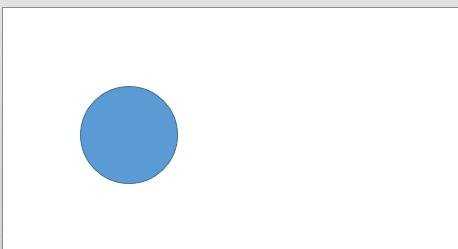
然后复制多个元素
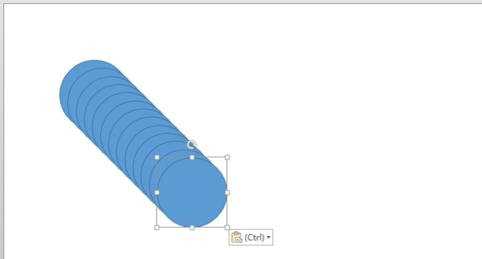
然后添加想要的动画,在动画选项卡,点击动画窗格
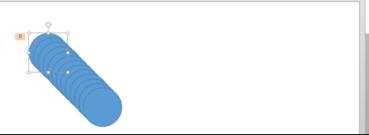
然后就要开始使用动画刷了,先选中已经有动画效果的元素,后面的用动画刷刷出来的动画效果就和他一样。记住选中元素以后,单击动画刷只能刷一次,双击就可以一直刷下去。
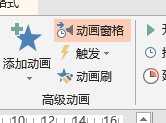
试着把这些图形全部刷一遍,就变成这样子了,刷的时候要把鼠标箭头对着元素,而不是刷子,刷完只需要把鼠标在空白处按左键即去除刷子
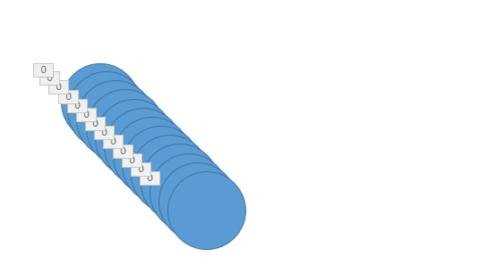
动画窗格应该是这样的,然后自行调整时间,出现顺序
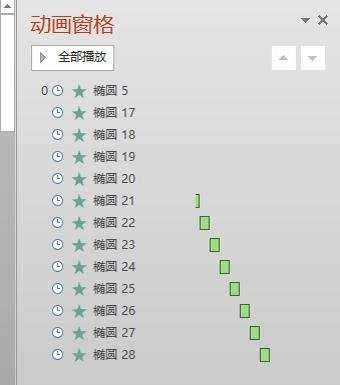
接着在加上一组动画效果,让元素消失,刷完变成这样。播放一下是不是感觉不是想要的呢?这是微软的智能之处
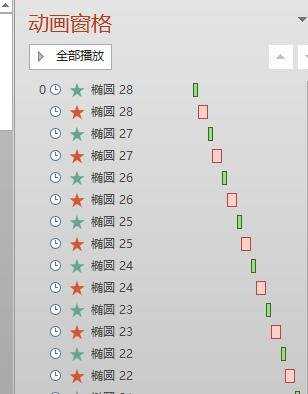
然后我们调整顺序,2013的没有一次性多选的,所以这里只能一个一个调整,只有调整效果时,才能多选,而调整位次不行。调整完变成这样,动画效果就是圆形先一个个飞入,然后一个个飞出。
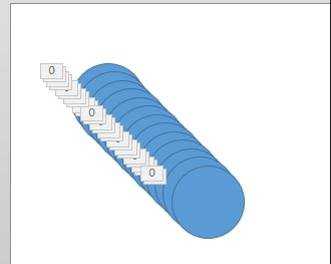
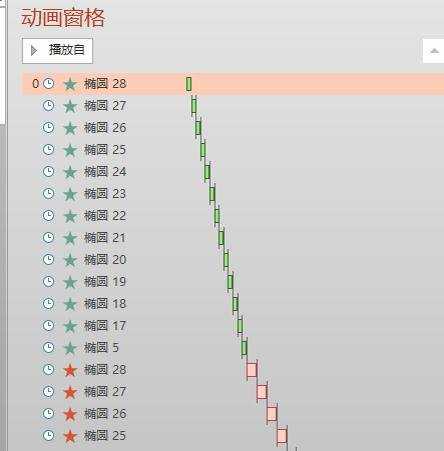
在

在ppt2013中怎么使用动画刷复制动画的评论条评论